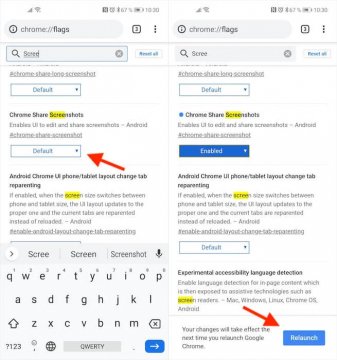31 мая 2021 
 Leo1
Leo1  :
:
 Leo1
Leo1 Как включить встроенный редактор скриншотов в Chrome на Android
Наверное, все знают, как и, самое главное, зачем делать скриншоты. Это снимки экрана, которые, как правило, нужны для того, чтобы показать, что происходит на устройстве или указать на какой-либо параметр настроек. Ведь, объясняя людям, как работает тот или иной механизм, нужно обязательно продемонстрировать его работу или способ активации визуально. Сделать скриншот проще простого. Обычно для этого требуется нажать сразу на кнопку питания и увеличения громкости. Но недавно в Google Chrome появился свой редактор скриншотов, который работает иначе, чем системный.
Официально встроенный редактор Google Chrome появился в последнем обновлении за номером 91. По крайней мере, если говорить о релизной сборке. Ведь в качестве тестовой функции редактор был доступен в браузере и раньше.
Правда, чтобы он заработал, его требовалось включить в специальном меню с экспериментальными нововведениями, но и тогда его работоспособность не гарантировалась. Однако с выходом обновления Chrome 91 всё заработало и так.
Включить скриншоты в Chrome
Вообще, включать принудительно редактор скриншотов в Chrome 91 для Android в большинстве случаев не нужно. Он должен быть активен по умолчанию, но, если вдруг у вас его нет, попробуйте активировать его в меню флагов:
— Запустите Google Chrome у себя на смартфоне на базе Android;
— Перейдите по адресу chrome://flags, чтобы открыть меню флагов;
— В открывшемся окне найдите параметр #chrome-share-screenshot;
— В выпадающем окне напротив выберите Enabled и нажмите Relaunch.
После этого встроенный редактор скриншотов должен наверняка появиться в интерфейсе браузера. Правда, он появляется в отдельной вкладке Chrome, а не в контекстном меню, которое вызывается по нажатию на три вертикальные точки в правом верхнем углу браузера.
Допускаю, что Google добавила в Chrome свой собственный редактор скриншотов специально для тех пользователей, смартфоны которых не предлагают обширных возможностей для редактирования снимков экрана. Мне, откровенно говоря, такие не попадались, но наверняка они ещё есть на рынке, так что для них возможность внести изменения в снимок экрана в самом Chrome явно пригодится.
Как сделать скриншот в Chrome
— Установите последнее обновление Google Chrome для Android;
— Запустите Google Chrome на смартфоне и откройте контекстное меню;
— Выберите «Поделиться» и в выпадающем окне выберите «Скриншот»;
— Это действие сделает скриншот открытого сайта и позволит его настроить;
— Внесите изменения в изображение, если нужно, а потом сохраните его.
Честно сказать, я не очень понимаю, зачем в интерфейсе Chrome нужен свой собственный редактор скриншотов. Ведь, если посудить, его функциональные возможности довольно ограничены. Максимум, что он предлагает сделать, — это обрезать изображение, нарисовать что-то или добавить текст. На этом всё. С этой точки зрения куда логичнее пользоваться системным редактором.
Официально встроенный редактор Google Chrome появился в последнем обновлении за номером 91. По крайней мере, если говорить о релизной сборке. Ведь в качестве тестовой функции редактор был доступен в браузере и раньше.
Правда, чтобы он заработал, его требовалось включить в специальном меню с экспериментальными нововведениями, но и тогда его работоспособность не гарантировалась. Однако с выходом обновления Chrome 91 всё заработало и так.
Включить скриншоты в Chrome
Вообще, включать принудительно редактор скриншотов в Chrome 91 для Android в большинстве случаев не нужно. Он должен быть активен по умолчанию, но, если вдруг у вас его нет, попробуйте активировать его в меню флагов:
— Запустите Google Chrome у себя на смартфоне на базе Android;
— Перейдите по адресу chrome://flags, чтобы открыть меню флагов;
— В открывшемся окне найдите параметр #chrome-share-screenshot;
— В выпадающем окне напротив выберите Enabled и нажмите Relaunch.
После этого встроенный редактор скриншотов должен наверняка появиться в интерфейсе браузера. Правда, он появляется в отдельной вкладке Chrome, а не в контекстном меню, которое вызывается по нажатию на три вертикальные точки в правом верхнем углу браузера.
Допускаю, что Google добавила в Chrome свой собственный редактор скриншотов специально для тех пользователей, смартфоны которых не предлагают обширных возможностей для редактирования снимков экрана. Мне, откровенно говоря, такие не попадались, но наверняка они ещё есть на рынке, так что для них возможность внести изменения в снимок экрана в самом Chrome явно пригодится.
Как сделать скриншот в Chrome
— Установите последнее обновление Google Chrome для Android;
— Запустите Google Chrome на смартфоне и откройте контекстное меню;
— Выберите «Поделиться» и в выпадающем окне выберите «Скриншот»;
— Это действие сделает скриншот открытого сайта и позволит его настроить;
— Внесите изменения в изображение, если нужно, а потом сохраните его.
Честно сказать, я не очень понимаю, зачем в интерфейсе Chrome нужен свой собственный редактор скриншотов. Ведь, если посудить, его функциональные возможности довольно ограничены. Максимум, что он предлагает сделать, — это обрезать изображение, нарисовать что-то или добавить текст. На этом всё. С этой точки зрения куда логичнее пользоваться системным редактором.
Канал: Android: Программы
Метки: Android, Chrome, chrome://flags, Google, Google Chrome, Google Play, скриншот, скрытые настройки
 174 174 |  1 1 |  4 4 |  4 4 |
| След. |
Для добавления комментариев необходимо авторизоваться